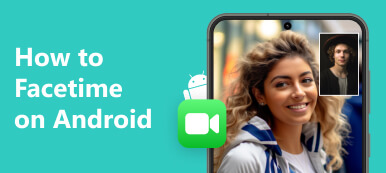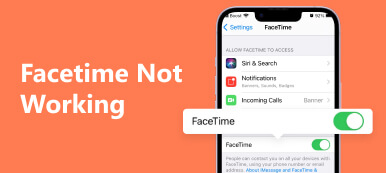«Недавно я обнаружил, что ни одна из фотографий, которые я сделал во время FaceTiming моей девушки, нигде не сохраняется, но сохраняются ее фотографии. Что я могу сделать, чтобы решить эту проблему?» Функция Live Photo в iOS FaceTime позволяет пользователям запечатлевать особые моменты во время видеозвонков с другими людьми. Он невероятно удобен в использовании. Однако некоторые пользователи сообщили о своем Фотографии FaceTime не сохраняются. В этой статье рассказывается, как решить проблему.
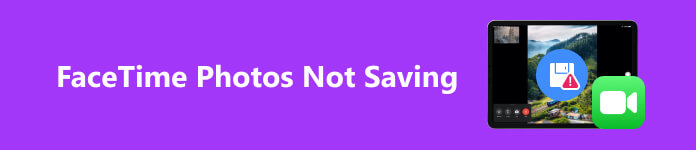
- Часть 1. Где сохраняются фотографии FaceTime на iPhone?
- Часть 2. Почему и как исправить фотографии FaceTime, которые не сохраняются
- Часть 3. Часто задаваемые вопросы о том, что фотографии FaceTime не сохраняются
Часть 1. Где сохраняются фотографии FaceTime на iPhone?
Некоторые пользователи, сообщившие о проблемах с сохранением фотографий, просто не знают, куда идут их фотографии FaceTime. Как только вы нажмете Затвор Во время видеозвонка в FaceTime живая фотография будет сохранена в папке «Фотопленка». Чтобы найти свои фотографии FaceTime, откройте Фото приложение, перейдите к Библиотека вкладку внизу и выберите Все фото альбом. Затем найдите их по дате и времени.
Часть 2. Почему и как исправить фотографии FaceTime, которые не сохраняются
Существует множество причин, по которым FaceTime не делает фотографии, например ограничения конфиденциальности, устаревшее программное обеспечение, недостаточное пространство для хранения данных, сбои FaceTime и многое другое. Хорошей новостью является то, что ошибка обычно вызвана проблемой программного обеспечения, и вы можете исправить ее, следуя приведенным ниже решениям.
Решение 1. Включите Live Photos FaceTime
FaceTime Live Photos — это встроенная функция, которая доставляет массу удовольствия. Когда вы совершаете видеозвонок, вам может быть предложено включить FaceTime Photos на обоих устройствах, чтобы использовать эту функцию. Вот шаги, чтобы включить его.
На iPhone или iPad:
Шаг 1 Запустите Настройки приложение на главном экране, а также найдите и выберите FaceTime.
Шаг 2 На экране настроек включите Фотографии FaceTime Live.
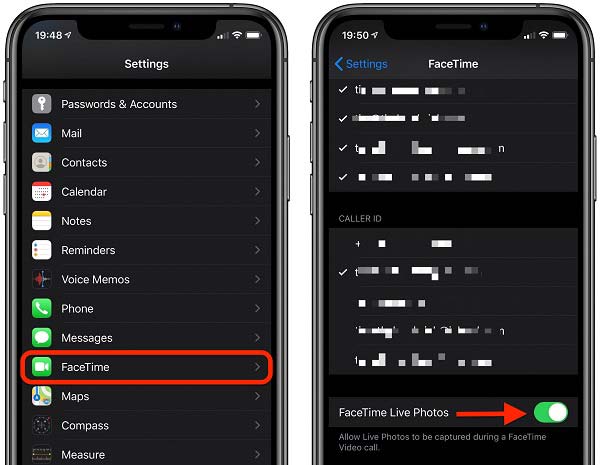
На Mac:
Шаг 1 Запустите приложение FaceTime и перейдите в FaceTime .
Шаг 2 Выберите Настройки, и проверьте Разрешить запись живых фотографий во время видеозвонков.
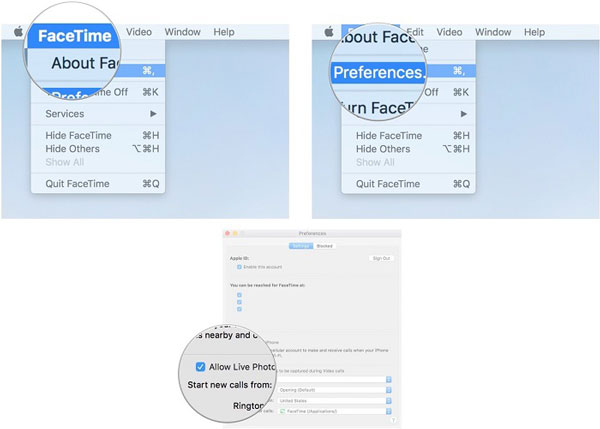
Внимание: на вашем устройстве включается функция фотографий FaceTime. Если вы хотите отключить его, просто выключите или снимите флажки с соответствующих опций.
Решение 2: обновление программного обеспечения
Устаревшее программное обеспечение может вызвать множество проблем. Поскольку FaceTime предустановлено, вы можете обновлять его только вместе с вашим программным обеспечением. Apple постоянно совершенствует и меняет программное обеспечение. Например, FaceTime Live Photos удалена в iOS 12.1.1. Если вы не можете получить доступ к фотографиям FaceTime, обновите программное обеспечение.
На iPhone или iPad:
Шаг 1 Откройте приложение «Настройки», перейдите в Общие, и выберите Обновление ПО.
Шаг 2 Если доступно обновление, коснитесь значка Загрузить и установить кнопку и следуйте инструкциям, чтобы получить ее.

На Mac:
Шаг 1 Направляйтесь к Apple меню и выберите Системные настройки.
Шаг 2 Нажмите Обновление ПО чтобы отсканировать обновление и установить его.
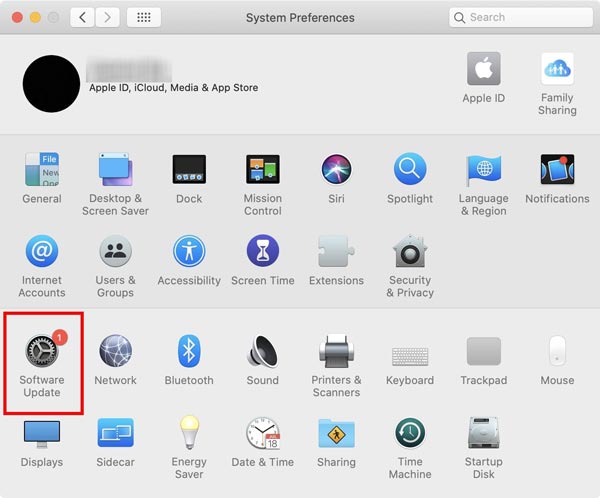
Решение 3. Проверьте место для хранения
Фотографии занимают место, особенно на последних iPhone. Без достаточного места фотографии FaceTime не сохранятся в вашей памяти или на жестком диске. Поэтому вам следует убедиться, что у вас достаточно места для фотографий FaceTime.
На iPhone и iPad:
Шаг 1 Перейдите на Общие в приложении «Настройки» и выберите Хранилище iPhone.
Шаг 2 Если у вас недостаточно места для хранения, удалить бесполезные приложения.
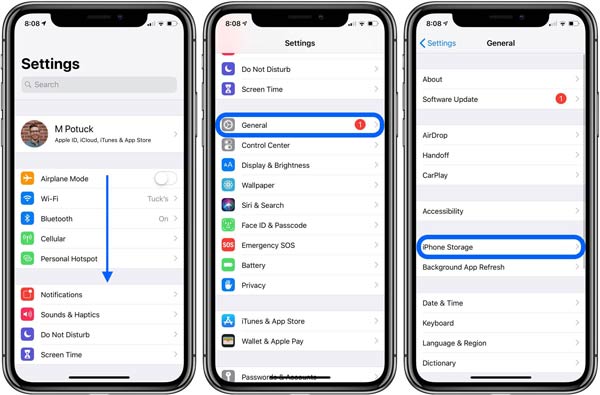
На Mac:
Шаг 1 Направляйтесь к Apple меню и выберите Об этом компьютере.
Шаг 2 Перейдите в Хранилище вкладка, чтобы узнать состояние хранилища вашего Mac.
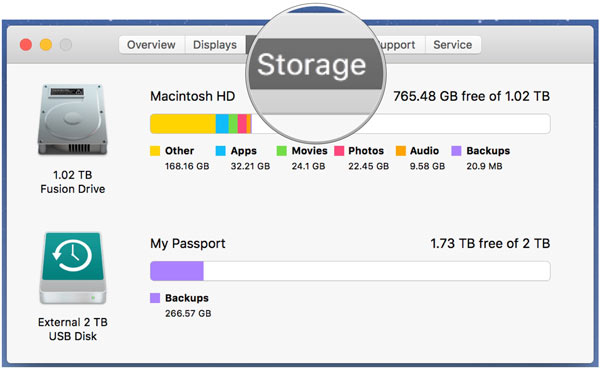
Решение 4: перезагрузите ваше устройство
В тех случаях, когда вы не видите фотографии FaceTime в своем альбоме Live Photos или они не отображаются в приложении «Фотографии». Вы можете перезагрузить устройство, чтобы решить эту проблему, хотя операция проста.
На iPhone или iPad:
Нажмите Топовое, Боковуюили Питания на трубке, пока не появится экран выключения. Переместите ползунок вправо, и ваш экран станет черным. Подождите несколько минут и снова удерживайте кнопку, пока не появится Apple Логотип.

На Mac:
Нажмите Restart из Apple меню и подтвердите действие.

Решение 5. Проверьте ограничения конфиденциальности
Ограничения конфиденциальности позволяют блокировать определенные приложения, например FaceTime. В результате фотографии FaceTime не могут быть сохранены в папке «Фотопленка». К счастью, вы можете разблокировать его с помощью простых шагов.
На iPhone или iPad:
Шаг 1 Запустите приложение «Настройки», выберите Экранное время, и нажмите Содержание и ограничения конфиденциальности.
Шаг 2 Если вы включите Содержание и ограничения конфиденциальности, убедитесь, что FaceTime и Камера включены Разрешенные приложения .
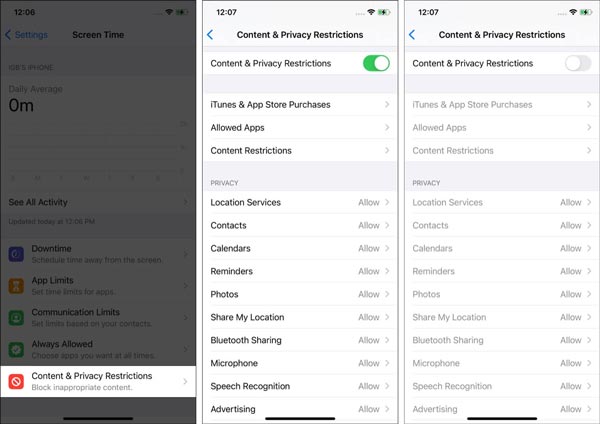
На Mac:
Шаг 1 Нажмите Apple Меню, выберите Настройки системыи ударил Экранное время.
Шаг 2 Выберите Ограничения приложенийи убедитесь, что FaceTime и Камера не ограничены.
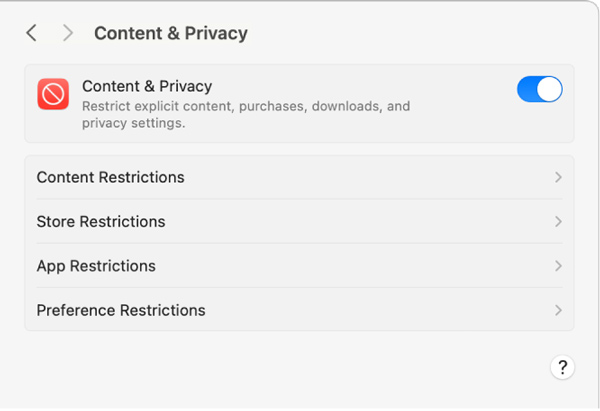
Решение 6. Повторно включите фотографии iCloud.
Хотя фотографии FaceTime сохраняются в папке «Фотопленка», повторное включение «Фото iCloud» может исправить коммуникационное приложение и позволить ему снова работать правильно. Сброс синхронизации фотографий может занять некоторое время.
На iPhone или iPad:
Шаг 1 Нажмите Фото в вашем приложении Настройки.
Шаг 2 Найдите Фото iCloud вариант, выключите его и снова включите через несколько минут.

На Mac:
Шаг 1 Запустите приложение «Фото» на своем Mac и нажмите Настройки в строке меню.
Шаг 2 Переключение на ICloud , снимите флажок Фото iCloud вариант и через некоторое время снова установите флажок.
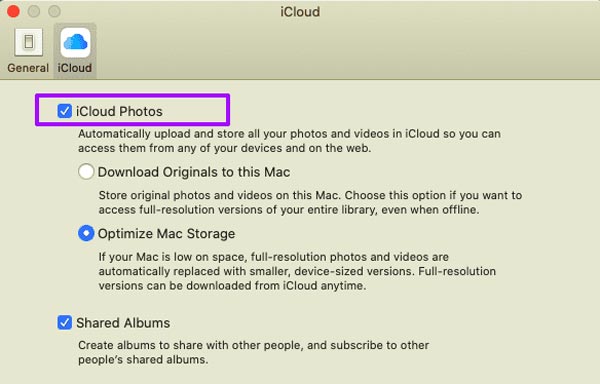
Решение 7. Лучший способ восстановить фотографии FaceTime на iPhone
Можете ли вы получить фотографии FaceTime, которые не сохранились? Да, есть вероятность, что вы сможете восстановить фотографии из своей памяти с помощью мощного инструмента восстановления данных, такого как Apeaksoft iPhone Восстановление данных.

4,000,000+ Загрузки
Вот шаги, чтобы вернуть фотографии FaceTime с вашего iPhone:
Шаг 1 Сканирование вашего iPhoneЗапустите лучший инструмент для восстановления фотографий для iOS после установки его на свой компьютер. Подключите свой iPhone или iPad к тому же компьютеру с помощью кабеля Lightning. Выбирать Восстановление с устройства iOS на боковой панели и нажмите кнопку Начать сканирование .
 Шаг 2 Предварительный просмотр фотографий FaceTime
Шаг 2 Предварительный просмотр фотографий FaceTimeЗатем вы попадете в окно предварительного просмотра. Выбирать Фотопленка и другие места, где сохраняются ваши фотографии FaceTime. Просмотрите фотографии и отметьте нужные позиции.
 Шаг 2 Верните фотографии FaceTime
Шаг 2 Верните фотографии FaceTimeНажмите Recover кнопку, выберите папку назначения и подтвердите действие. После этого вы сможете увидеть свои фотографии FaceTime на своем диске.
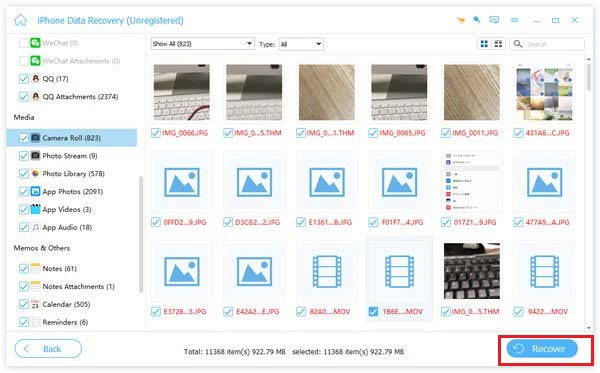
Часть 3. Часто задаваемые вопросы о том, что фотографии FaceTime не сохраняются
Можете ли вы сказать, делает ли кто-нибудь скриншот FaceTime?
Нет, FaceTime не обнаруживает, что кто-то делает снимок экрана во время разговора, и не уведомляет вас.
Как запретить другим делать снимки экрана в FaceTime?
Если вы отключите FaceTime Live Photos на своем iPhone, люди на другой стороне не смогут делать снимки экрана во время видеовызовов FaceTime.
Могу ли я записать FaceTime так, чтобы другие не знали?
Да, вы можете использовать встроенную функцию записи экрана или сторонние инструменты для записать или сделать скриншот FaceTime. Он не будет уведомлять других.
Заключение
В этой статье объясняется, как исправить Фотографии FaceTime не сохраняются проблема. Следуя нашим решениям, вы сможете быстро избавиться от проблемы. Apeaksoft iPhone Data Recovery — лучший способ вернуть ваши фотографии на iPhone или iPad. Если у вас есть другие вопросы по этой теме, пожалуйста, свяжитесь с нами, оставив свое сообщение ниже, и мы быстро на него ответим.